wifi接上了显示上不了网怎么回事
作者:小Q 人气: 48有小伙伴想要使用电脑连接wifi上网查询信息等,结果发现wifi接上了显示上不了网怎么回事,不知道要怎么解决电脑wifi上不了网的问题。下面就教下大家电脑wifi接上了显示上不了网的解决方法。
工具/原料:
系统版本:windows10系统
品牌型号:笔记本/台式电脑
方法/步骤:
方法一:排除线路和其他线路故障
检查下路由器的水晶头、光猫、网线是否接触不良或网线是否损坏,重新拔掉所有线路,等待几分钟,再插上电源,通过手机连接WiFi,测试网络是否正常。如果仍然失败,您可以尝试重置路由工厂设置。

方法二:排除网卡驱动损坏导致
1、右键win10桌面的此电脑(我的计算机)图标,然后选择管理进入。

2、单击设备管理器,找到右侧的网络适配器展开。选择无线驱动程序,右键单击以卸载设备。

3、然后使用驱动程序Genie网卡或360驱动大师等工具直接给电脑重装网卡驱动即可。(如电脑没有该软件的话,可以用u盘拷贝网卡版软件安装后使用)
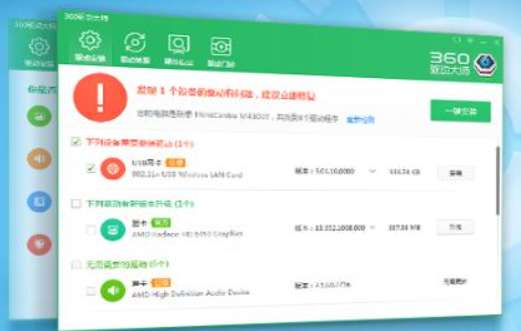
方法三:重新调整IP解决ip地址错误
1、右键单击win10桌面的右下角的网络图标,选择“打开网络和共享中心”打开。

2、点击连接“以太网”。
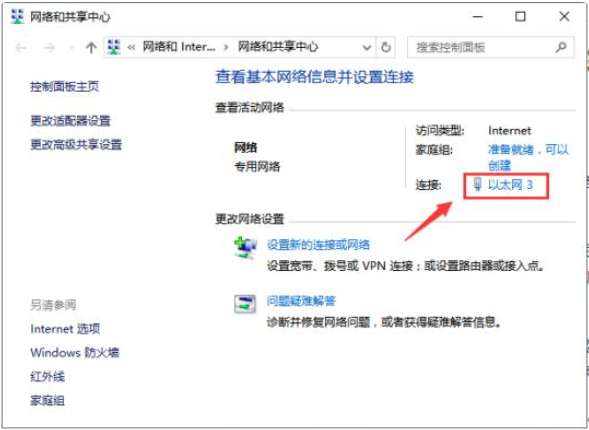
3、单击“属性”按钮。
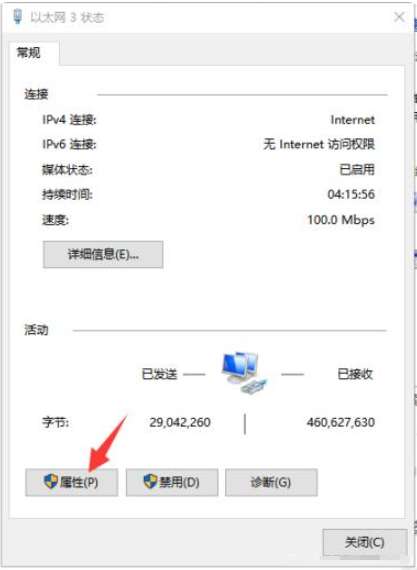
4、双击打开Internet协议版本4。
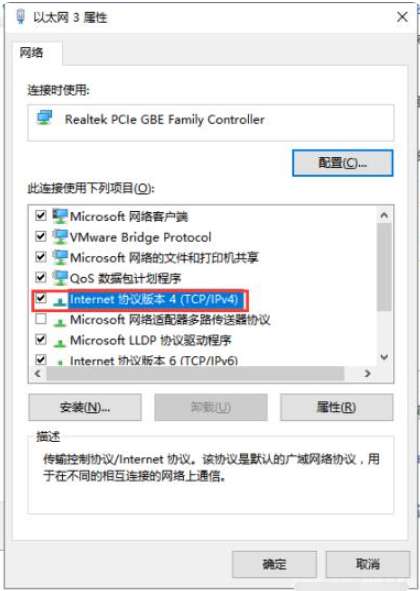
5、检查自动获取IP地址,自动获取DNS服务器地址,然后确认。

总结:
方法一:排除线路和其他线路故障
检查下路由器的水晶头、光猫、网线是否接触不良或网线是否损坏;
方法二:排除网卡驱动损坏导致
右击此电脑(我的计算机)图标,选择管理进入;
进入设备管理器,右击网卡驱动卸载;
借助360驱动大师等工具重装网卡驱动;
方法三:重新调整IP解决ip地址错误
进入以太网属性,找到Internet协议版本4进入;
自动获取IP地址,自动获取DNS服务器地址。
加载全部内容